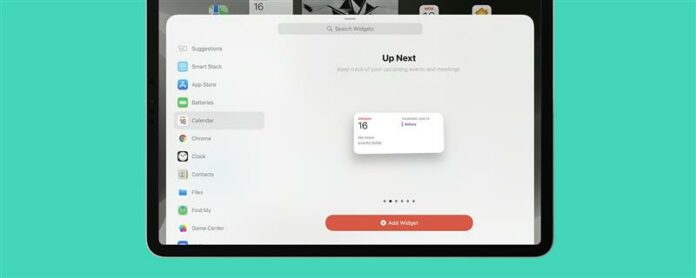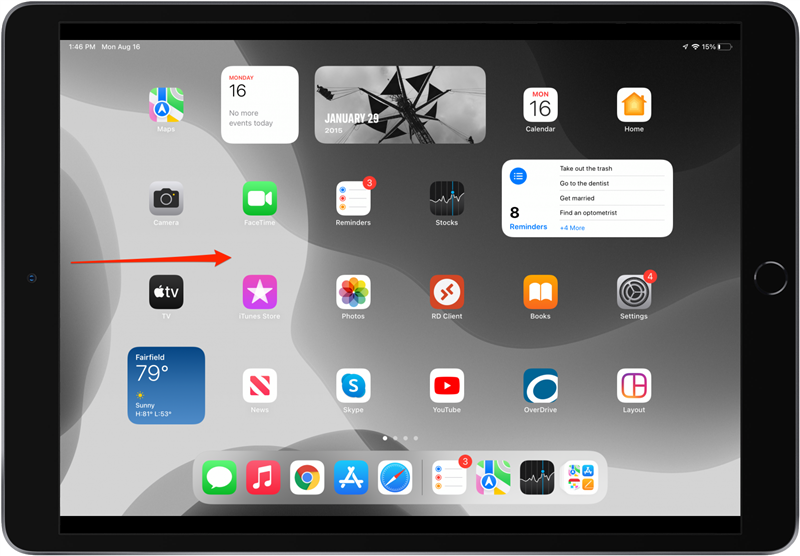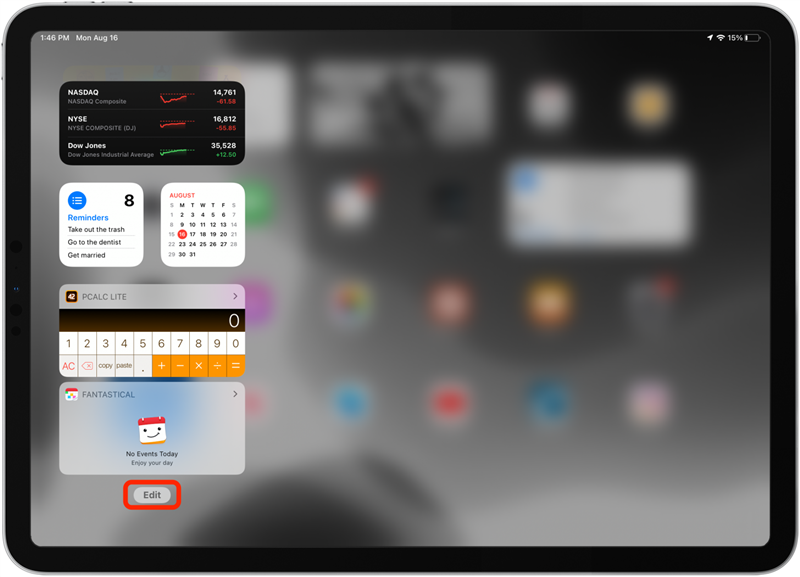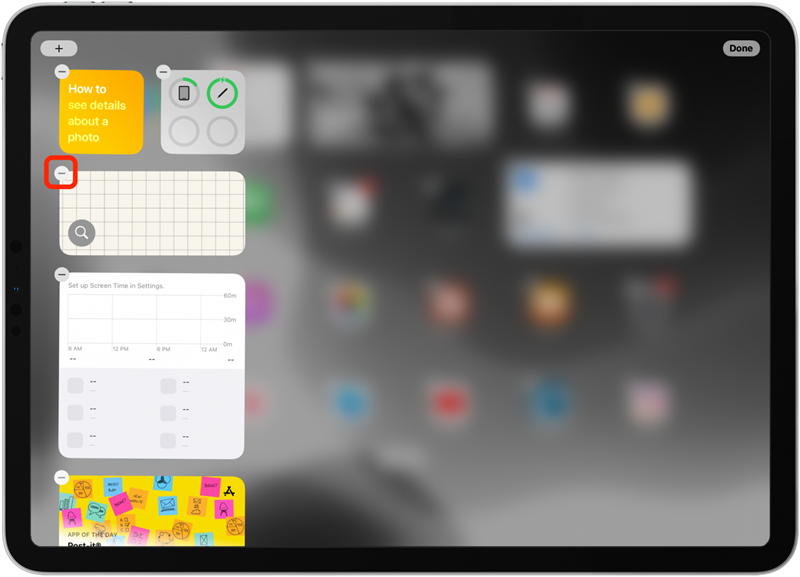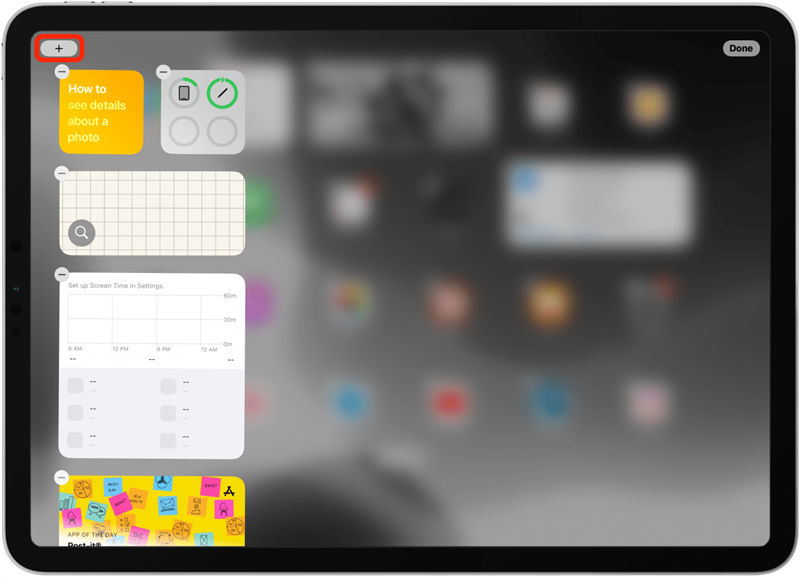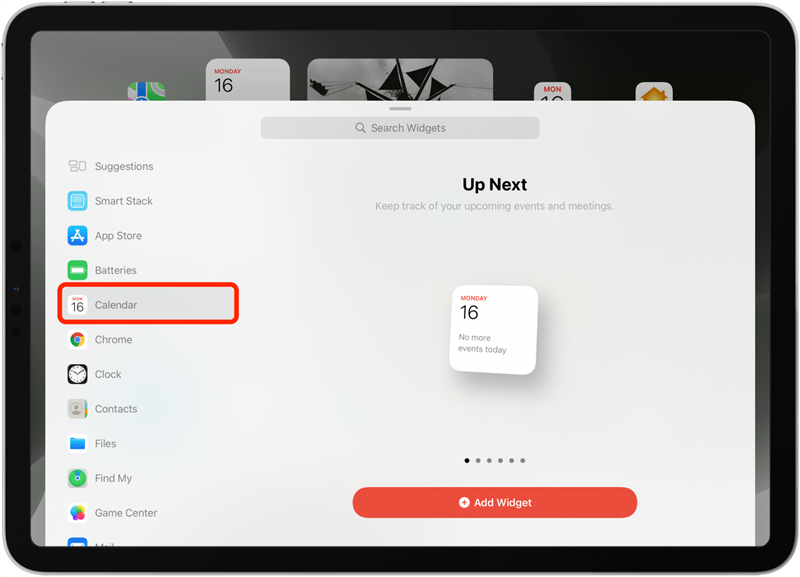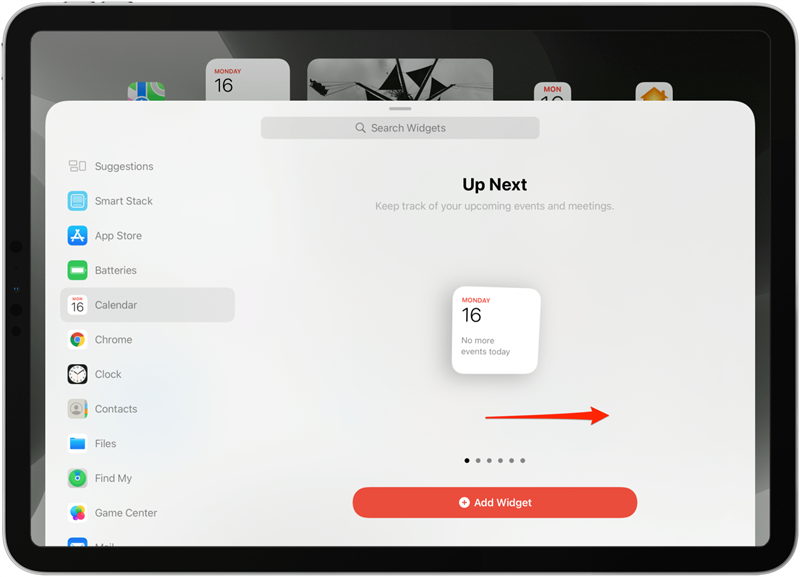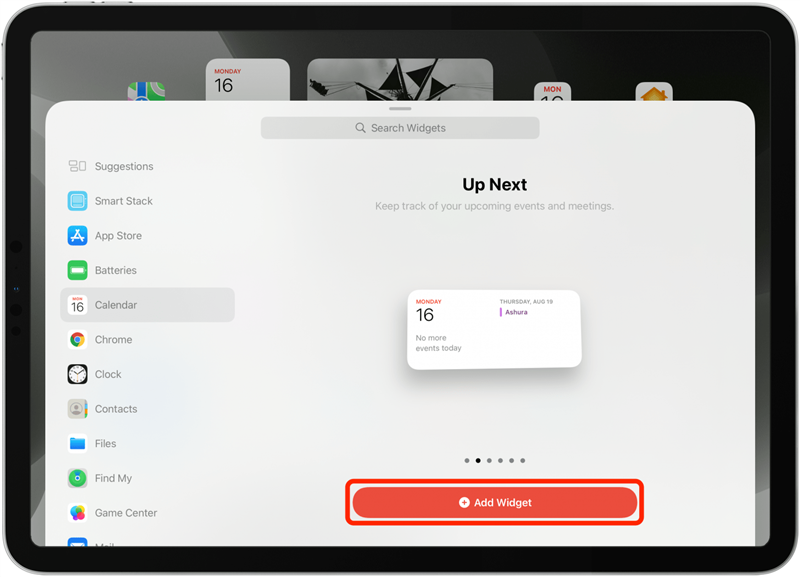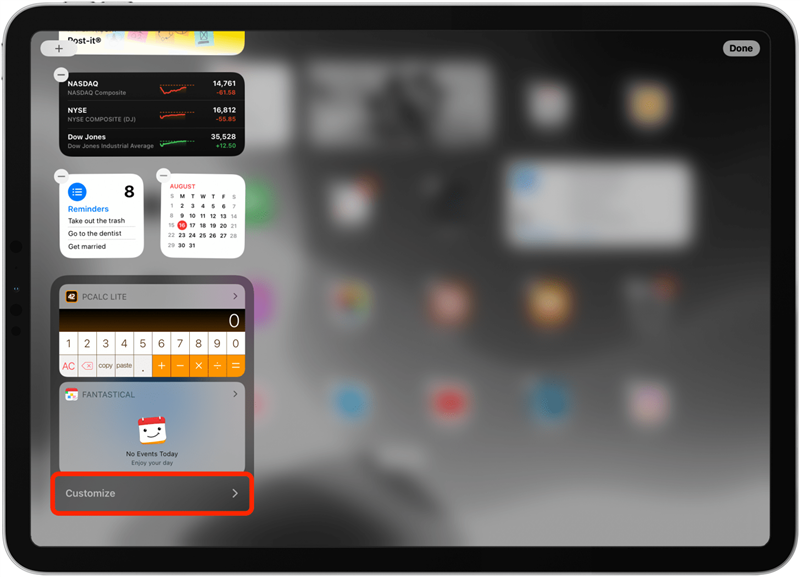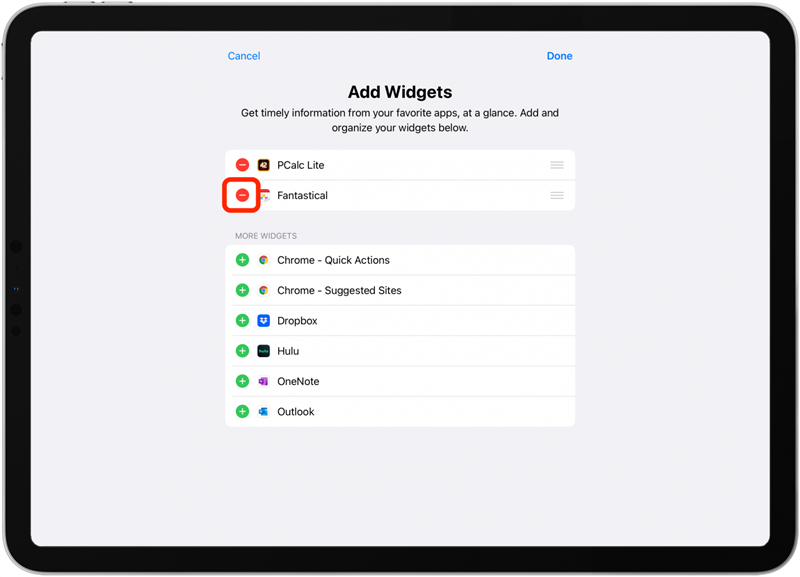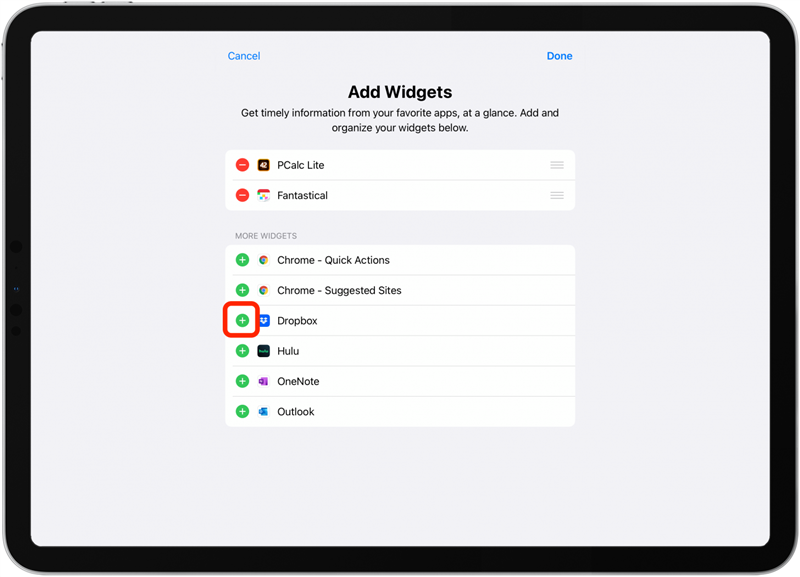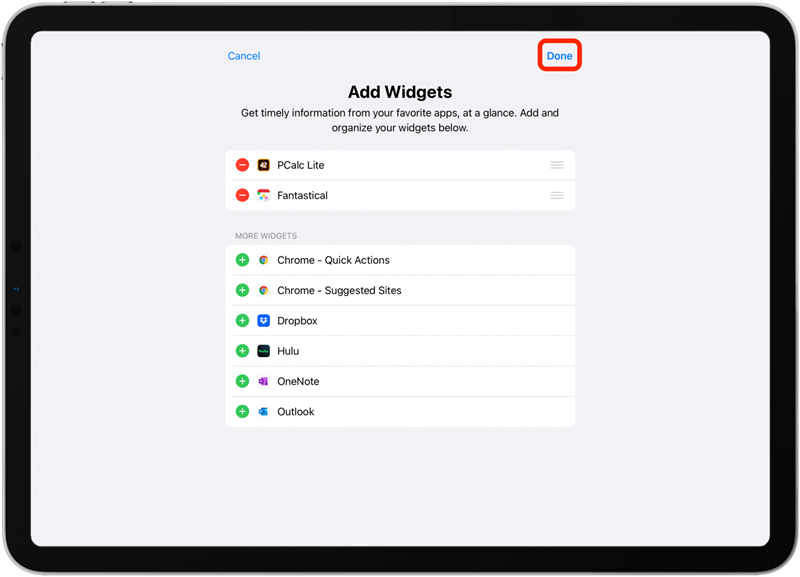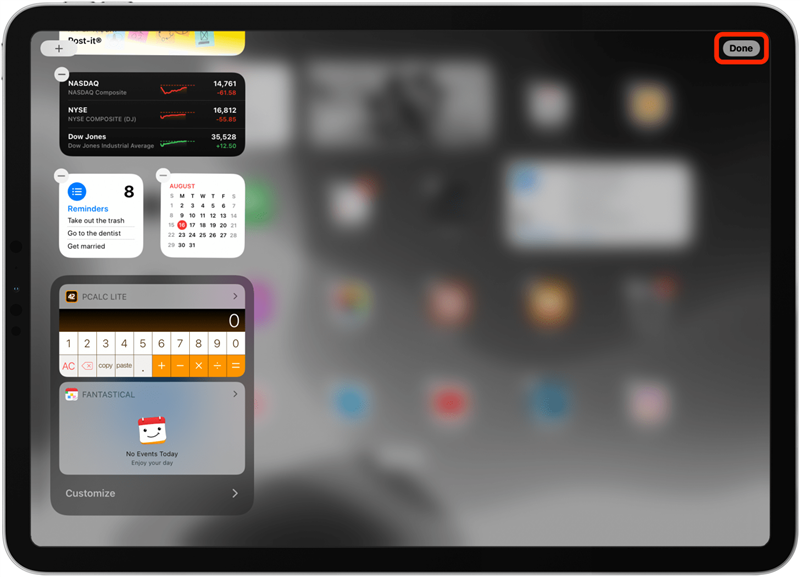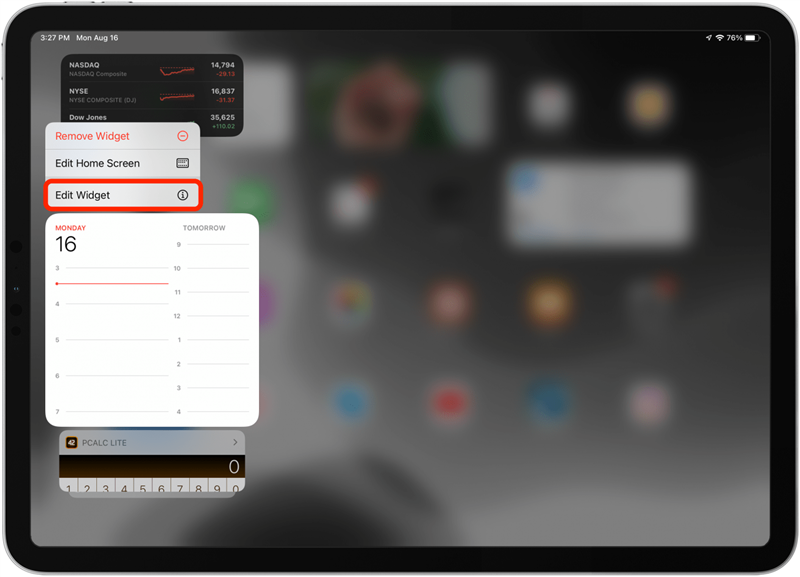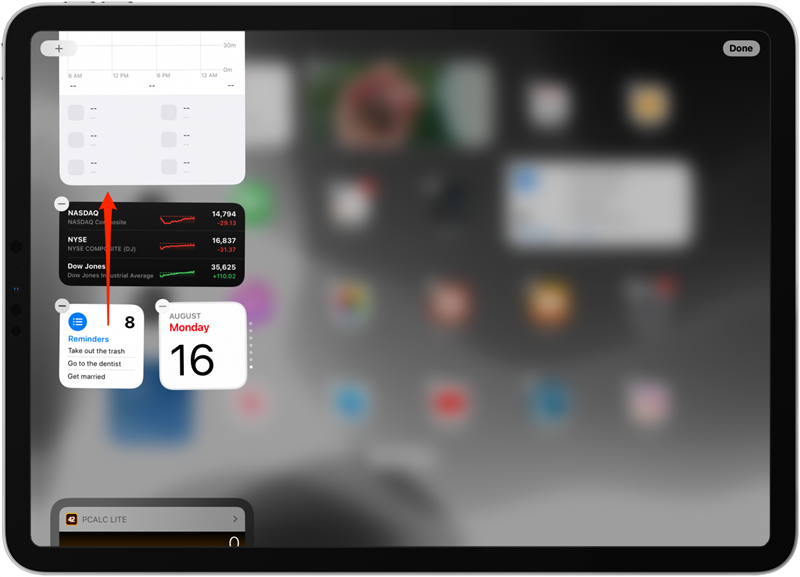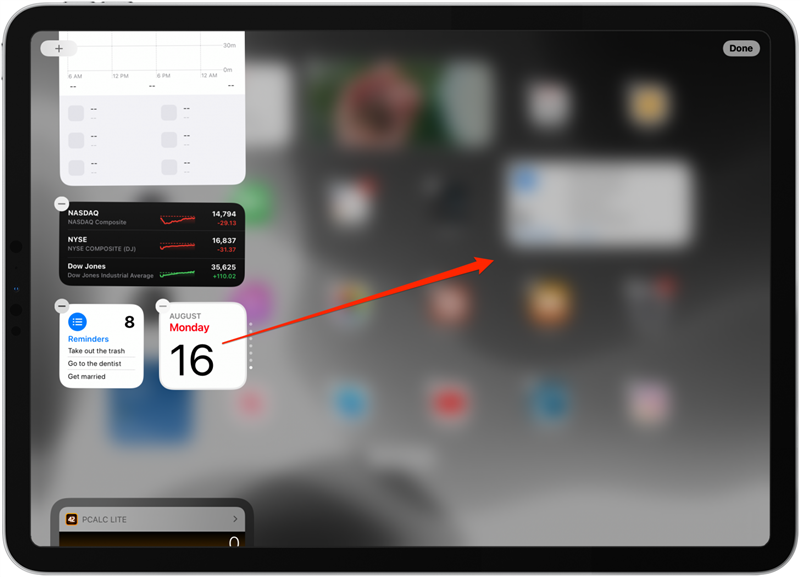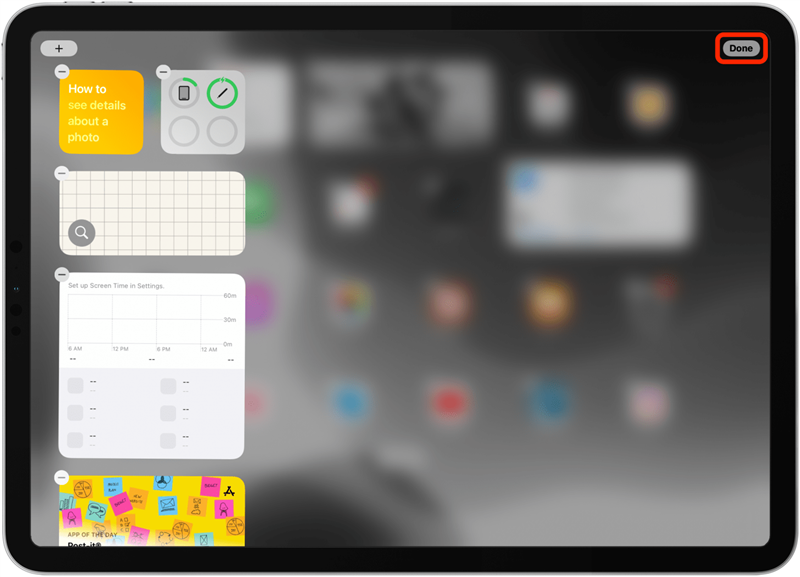ما هي الحاجيات؟ تعتبر الأدوات المصغّرة أكبر الرموز التي تساعدك على الحصول على معلومات من تطبيقاتك بنظرة. على سبيل المثال ، ستظهر لك أداة الطقس الطقس على الشاشة الرئيسية أو العرض اليوم بحيث لا تحتاج إلى فتح التطبيق. سنقوم بتغطية كيفية إضافة وإزالة وتخصيص واجهة المستخدم في عرض Apple Today.
ذات الصلة: كيفية تخصيص قائمة إجراء على جهاز iPhone الخاص بك < /em>
اقفز إلى:
- كيفية حذف وضيف عنصر واجهة إلى iPad اليوم
- كيفية تخصيص أجهزة تطبيق iPad في عرض اليوم
كيفية حذف وإضافة واجهة مستخدم إلى iPad اليوم عرض
شهدت أجهزة التشغيل تحديثات مهمة مع ipados 15 ، بما في ذلك خيار < a href = “https://www.iphonelife.com/content/how-to-add-widgets-ipad-home-screen-ipados-15” عرض اليوم ، لذلك ستحتاج إلى هذا الإصدار أو لاحقًا لمتابعة الخطوات أدناه. إليك كيفية إضافة وإزالة عناصر واجهة المستخدم Apple وغير Apple من عرض اليوم على جهاز iPad الخاص بك.
- من الشاشة الرئيسية الأولى الخاصة بك ، انقلب يمينًا لفتح عرض اليوم .

- قم بالتمرير إلى أسفل العرض اليوم وانقر تحرير .

- لإزالة عنصر واجهة مستخدم ، انقر فوق Minus Icon .

- لإضافة عنصر واجهة مستخدم ، اضغط على أيقونة plus .

- اضغط على التطبيق الذي ترغب في إضافة عنصر واجهة مستخدم.

- انقلب من خلال أحجام الأيقونات لتحديد الشخص الذي تريده.

- اضغط على إضافة عنصر واجهة المستخدم .

- لإضافة عنصر واجهة مستخدم لتطبيق غير apple ، قم بالتمرير إلى أسفل العرض اليوم في وضع التحرير والنقر فوق تخصيص .

- اضغط على أيقونة ناقص لإزالة تطبيق غير apple من عرض اليوم.

- اضغط على أيقونة plus لإضافة تطبيق غير apple إلى عرضك اليوم.

- اضغط على تم للخروج من قائمة التخصيص للتطبيقات غير Apple.

- اضغط على تم للخروج من وضع تحرير.

كيفية تخصيص واجهة واجهة مستشفى iPad في عرض اليوم
بمجرد أن تقرر العناصر المستخدمة التي ترغب في الحصول عليها في عرضك اليوم ، يمكنك أيضًا نقل واجهة المستخدم لتكون أعلى أو أقل في قائمتك وتخصيص شاشات واجهة مستخدم محددة. إليك الطريقة:
- لتحرير إعدادات العرض القابلة للتخصيص لعنصر واجهة مستخدم ، اضغط مع الاستمرار على عنصر واجهة المستخدم التي تريد تحريرها.
- اضغط على تحرير عنصر واجهة المستخدم وضبط إعدادات القطعة المحددة. (إذا لم يظهر هذا الخيار ، فهذا يعني أن هذه القطعة لا يمكن تخصيصها.)

- للحصول على شاشة عنصر واجهة مستخدم أعلى أو أقل في عرضك اليوم ، اضغط واسحب عنصر واجهة مستخدم لأعلى أو لأسفل قائمة واجهة المستخدم.

- لنقل عنصر واجهة مستخدم من العرض اليوم وعلى الشاشة الرئيسية ، اضغط واسحب عنصر واجهة مستخدم إلى اليمين.

- اضغط على تم .

يمكنك أيضًا تعلم كيفية إضافة أجهزة واجهة مستخدم على شاشة iPad ، بحيث يمكنك وضع واجهة مستخدم iPad بشكل مناسب بين تطبيقاتك.